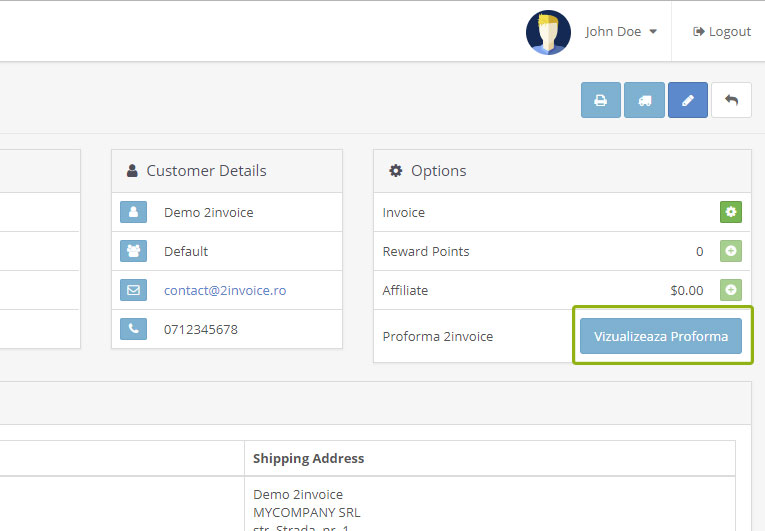Instalare si configurare extensie OpenCart 3.x
Instalare
1. Descarca extensia2. In partea de administrate OpenCart in meniul din stanga accesam sectiunea: Extensions, Installer, Upload si selectam arhiva descarcata.
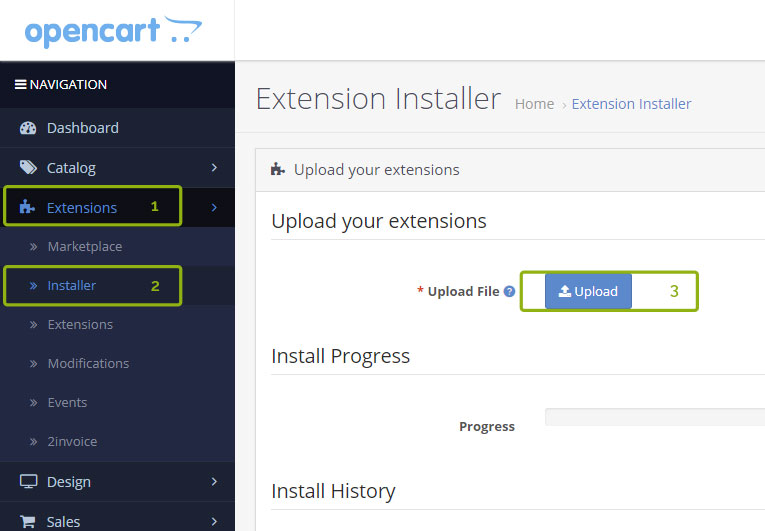
3. Dupa ce am instalat extensia, in meniul din stanga accesam Extensions, selectam Modules, ca tip de extensie. In tabelul de sub, ar trebui sa apara 2invoice. Pe randul cu 2invoice avem la final un buton verde, pe care apasam sa activam extensia.
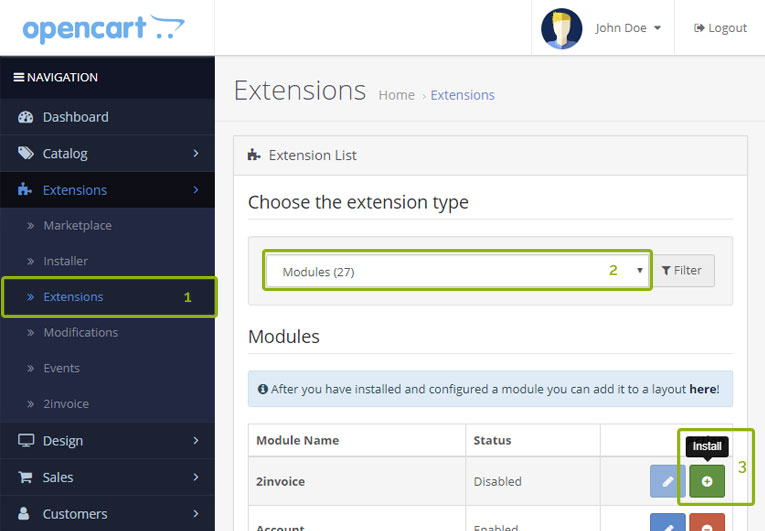
4. Dupa ce am activat extensia, din meniul din stanga accesam Modifications. Pe aceasta pagina avem in partea din dreapta sus 3 butoane. Apasam pe butonul Refresh (butonul albastru).
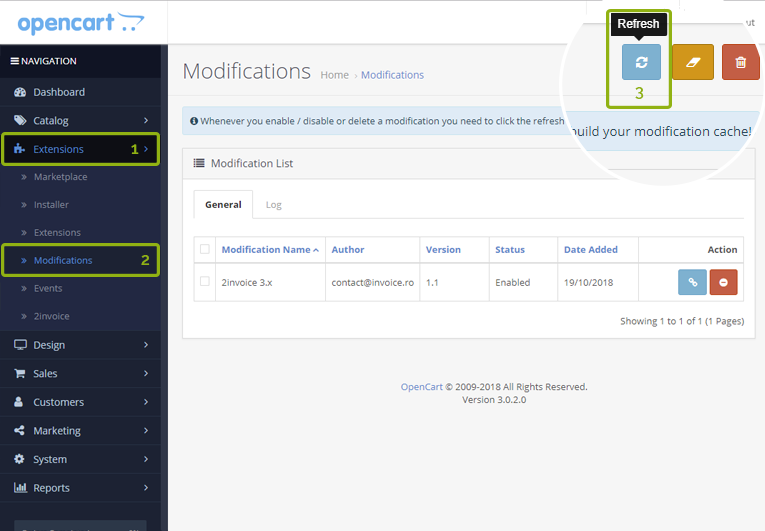
Configurare
Pentru a putea configura extensia trebuie sa adaugam in 2invoice un utilizator API. Pentru acest lucru, in aplicatia 2invoice.ro selectam Setari cont, apoi Integrare API si Utilizatori API.
1. In sectiunea de administrare OpenCart, in partea din stanga in categoria Extensions, accesam pagina Extensions. Pe aceasta pagina selectam Modules ca tip de extensie. In tabelul de sub, ar trebui sa apara 2invoice. Pe randul cu 2invoice avem la final un buton albastru(de modificare), pe care apasam ca sa configuram extensia.
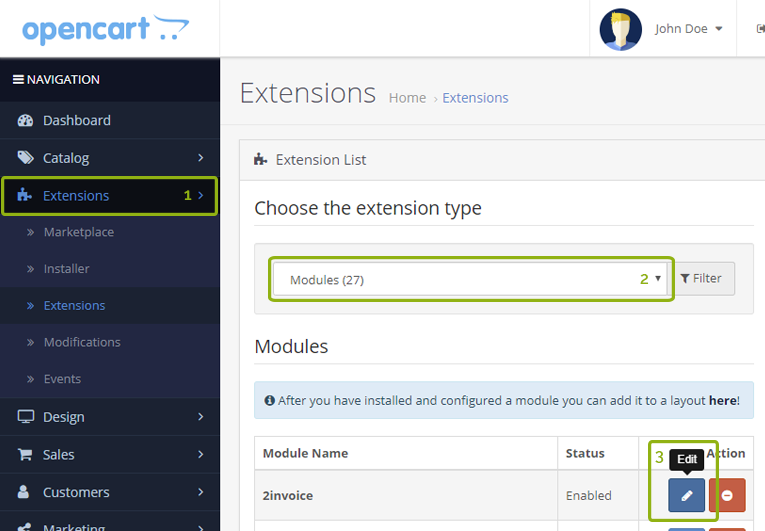
2. Pe aceasta pagina trebuie sa ne autentificam cu utilizatorul API adaugat in contul 2invoice.
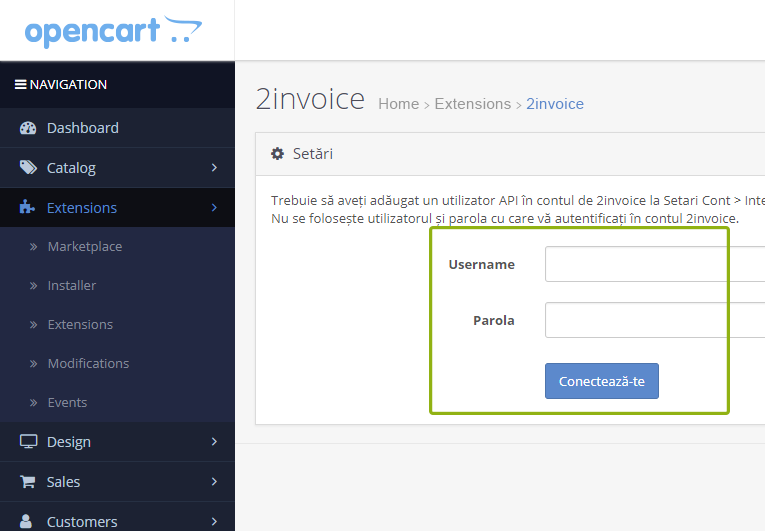
3. Dupa conectare avem o pagina de setari pentru extensie. Dupa ce ati terminat de configurat extensia apasati pe butonul de Salveaza (cel albastru din partea dreapta-sus).
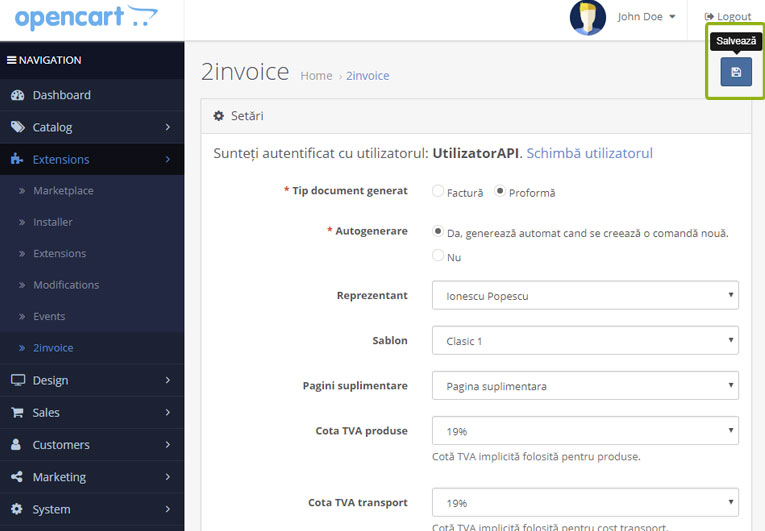
Utilizare
Daca alegem sa nu se genereze automat factura/proforma, putem sa o generam manual apasand pe butonul Genereaza (factura/proforma).
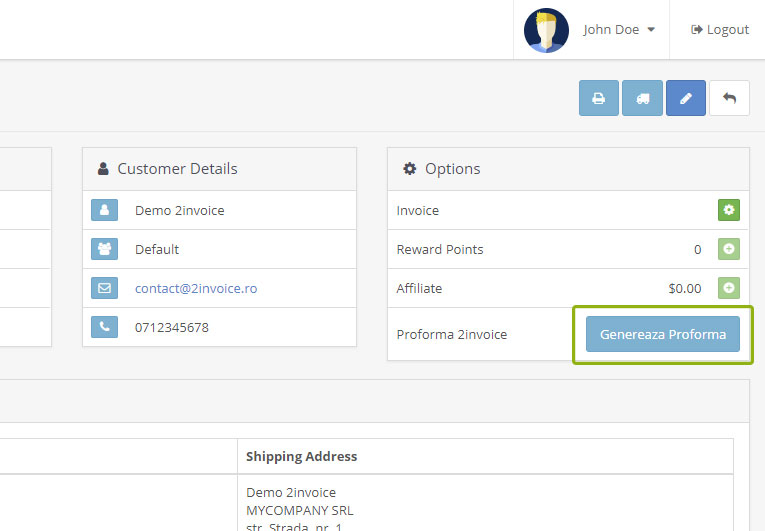
Daca pentru aceasta comanda a fost generata factura/proforma, atunci in locul butonului de generare avem butonul de vizualizare.